php小编小新今天给大家带来了一篇关于win10添加pdf虚拟打印机的步骤教程。在日常办公和学习中,我们经常需要将文件转换成pdf格式,而添加pdf虚拟打印机可以方便快捷地实现这一需求。本文将详细介绍win10添加pdf虚拟打印机的步骤,让您轻松掌握这个技巧,并提高工作和学习的效率。接下来,就跟着小编一起来学习吧!
win10添加pdf虚拟打印机步骤教程
1、点击下方任务栏中的开始,选择菜单选项列表中的“设置”打开。

2、在打开的界面中,点击其中的“设置”选项。

3、接着点击左侧的“打印机和扫描仪”,选择右侧中的“添加打印机或扫描仪”。

4、等待系统扫描之后,点击右侧的“我需要的打印机不在列表中”选项。
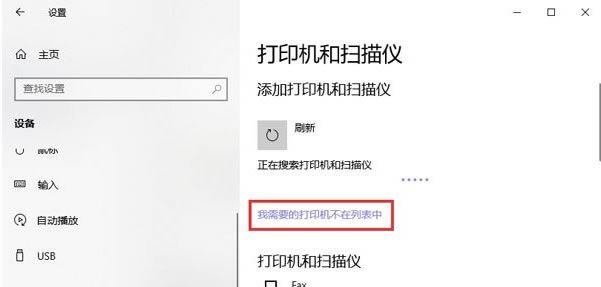
5、接着点击下方的“通过手动配置本地打印机或网络打印机”,点击下一步。
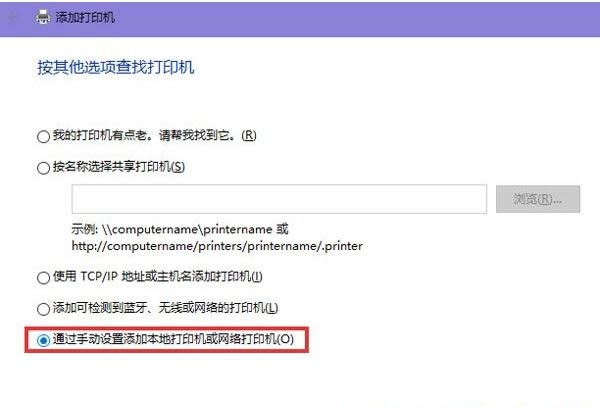
6、然后选择“使用现有的端口”,点击右侧的下拉按钮,选择“FILE: (打印到文件)”,点击下一步。

7、最后点击左侧“厂商”中的“Microsoft”,在右侧“打印机”中选择“Microsoft Print to PDF”即可。

以上就是win10怎么添加pdf虚拟打印机?win10添加pdf虚拟打印机步骤教程的详细内容,更多请关注php中文网其它相关文章!

全网最新最细最实用WPS零基础入门到精通全套教程!带你真正掌握WPS办公! 内含Excel基础操作、函数设计、数据透视表等

Copyright 2014-2025 https://www.php.cn/ All Rights Reserved | php.cn | 湘ICP备2023035733号